Creo Parametric에서 객체 체크 아웃
Creo Parametric에서 다운로드한 객체로 작업할 때 해당 객체는 엄밀히 읽기 전용입니다. 객체를 수정하려면 먼저 체크 아웃을 수행해야 합니다. Creo Parametric에서 객체를 체크 아웃하는 방법은 Creo Parametric 메뉴에서 체크 아웃, 모델 트리에서 체크 아웃, "즉석" 체크 아웃의 세 가지 방법이 있습니다.
메뉴 사용
> 명령을 사용하는 방법입니다.
1. Creo Parametric에서 > 을 클릭합니다. 그러면 체크 아웃할 객체의 이름을 입력하라는 메시지가 나타납니다.
2. 선택 표시 버튼을 클릭하여 기본값을 적용합니다. 다운로드된 객체가 활성 작업공간으로 체크 아웃됩니다.
모델 트리 사용
1. 모델 트리에서 마우스 오른쪽 버튼으로 객체를 클릭하고 체크 아웃을 선택합니다.
2. 사용자에게 적절한 권한이 있고 다른 사용자가 객체를 체크 아웃하지 않은 경우, 또는 사용자가 다른 작업공간으로 체크 아웃하지 않은 경우 객체가 체크 아웃됩니다.
즉석 체크 아웃
세 번째 방법은 "즉석 체크 아웃"입니다. 즉석 체크 아웃에서는 읽기 전용 객체를 수정하려고 할 때마다 해당 객체를 체크 아웃할 것인지 묻는 메시지가 나타납니다. 읽기 전용 객체를 수정하려고 하면 Creo Parametric에서는 충돌 창을 표시하여 "객체가 체크 아웃되지 않았으므로 읽기 전용"임을 알립니다. 그러면 "지금 체크 아웃"을 선택합니다.
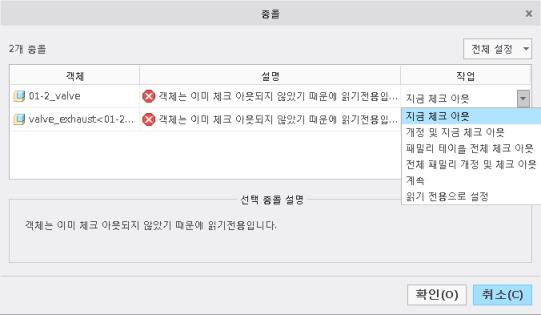
사용자에게 적절한 권한이 있으며 다른 작업공간으로 객체를 체크 아웃하지 않은 경우, 또는 다른 사용자가 객체를 체크 아웃하지 않은 경우 확인을 선택하면 객체가 체크 아웃됩니다.
주 서버에서 다운로드한 객체에만 즉석 체크 아웃을 사용할 수 있습니다. |